
Xbox Game Pass llega a PC. El conocido servicio de Microsoft incluye acceso ilimitado a una biblioteca de más de 100 juegos para PC en Windows 10. Además, el catálogo de juegos se amplia constantemente, teniendo siempre novedades disponibles. Se trata de un servicio que ya lleva algunos meses funcionando en la consola de Microsoft, pero que ahora se pone en marcha para los jugadores de ordenador.
Con Xbox Game Pass tenemos acceso a todas las novedades creadas por Microsoft de forma inmediata. Así pues, podremos jugar a juegos exclusivos de Xbox, como Forza Horizon 4, Sea of Thieves o Gears of War. Pero también cuenta en su catálogo con algunos títulos de otros desarrolladores, como por ejemplo los recientes Shadow of the Tomb Raider o Metro Exodus.
Para utilizar Xbox Game Pass en el ordenador necesitaremos varias cosas. Primero tener instalado Windows 10. Segundo, descargar la aplicación Game Pass desde la Windows Store. Y tercero, tener una suscripción al servicio. En este momento, y por estar todavía en versión beta, el precio del servicio es de 4 euros al mes. Pero todavía mejor, como gran oferta de lanzamiento podemos suscribirnos por solo 1 euro el primer mes.
Cómo conseguir Xbox Game Pass en PC por solo 1 euro
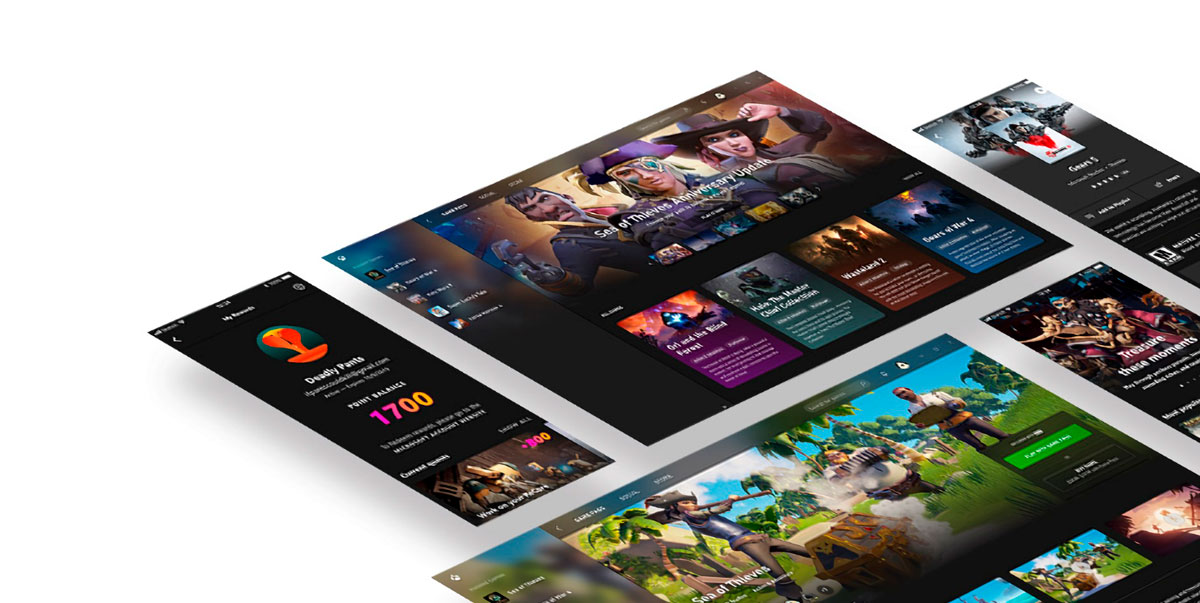
Vayamos por partes. Primero vamos a instalar la nueva aplicación Xbox Game Pass. Para ello abrimos la tienda de aplicaciones de Windows 10 y la buscamos. ¿No quieres entrar en la tienda de Microsoft? No te preocupes, puedes descargarla desde aquí.
Al ejecutar la aplicación (o intentar descargarla desde la Store) es muy probable que lo primero que nos diga es que debemos actualizar Windows. Y es que esta aplicación solo funciona con la última versión del sistema operativo. Si tenemos una anterior no funcionará. Por suerte, la propia aplicación nos descargará la actualización de Windows 10 necesaria.
Una vez descargada e instalada la actualización, continuará la instalación de Xbox Game Pass. Eso sí, debemos tener paciencia, los servidores de Microsoft no se caracterizan por ser los más rápidos de Internet. Además, la posterior instalación también se demora bastante. ¡Ojo! La instalación de la actualización requiere reiniciar el equipo, así que mientras se descarga podéis ir guardando el trabajo que tengáis pendiente.
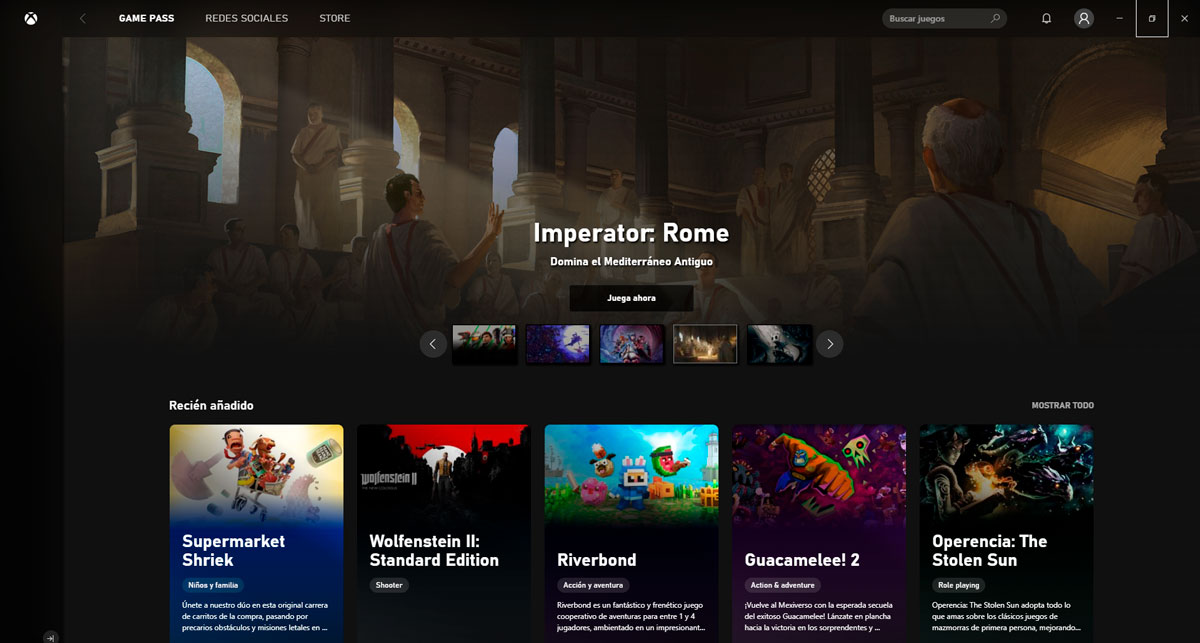
Una vez instalada la actualización y reiniciado el equipo varias veces, se instalará la aplicación Game Pass. La pantalla principal de la aplicación es la que tenéis en la imagen superior. Para poder disfrutar de los juegos tendremos que ir primero a la página de Microsoft y dar de alta la suscripción.
El tipo de suscripción que buscamos es la de PC. Si tenéis una Xbox podéis elegir el plan Ultimate, porque así tendréis incluida la suscripción Xbox Live Gold. Como decíamos antes, ahora mismo podemos darnos de alta pagando solo 1 euro por el primer mes. Al finalizar este mes pagaremos 4 euros si queremos seguir con la suscripción. El pago se puede realizar a través de PayPal, así que es realmente cómodo.
Cuando ya estemos dados de alta en la suscripción tendremos que identificarnos en la aplicación con nuestro nombre de usuario y contraseña. Es el que usamos para la cuenta de Microsoft. Para ello vamos al icono del muñeco, en la parte superior derecha, y lo introducimos.
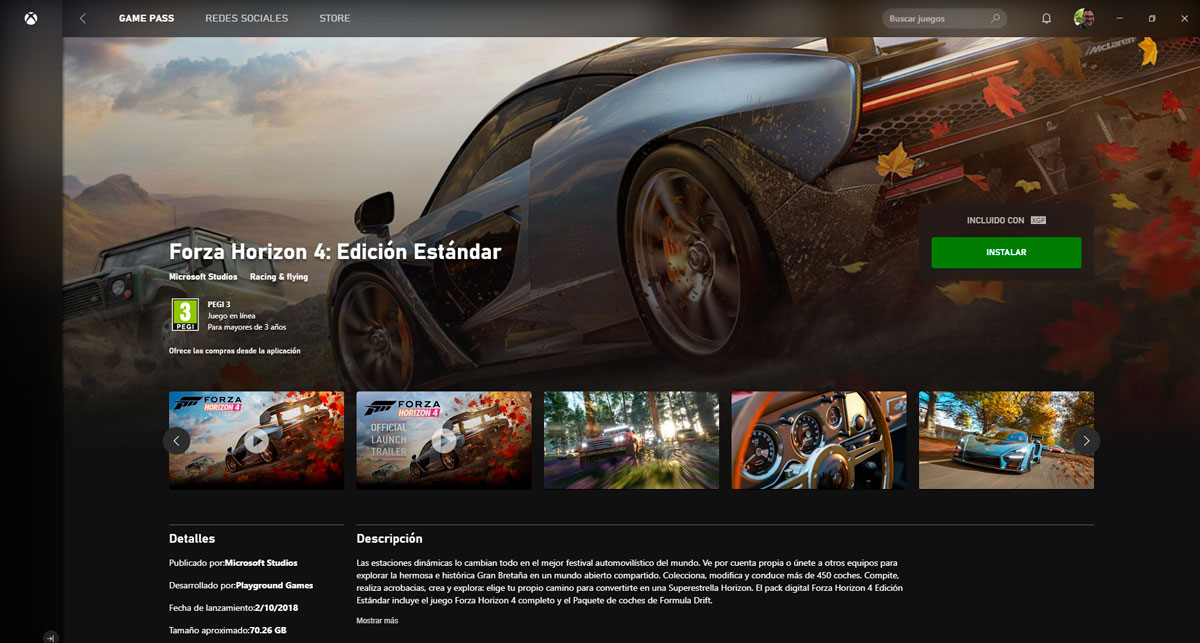
Si lo hemos hecho bien y hemos dado de alta la suscripción, ya tendremos el servicio Xbox Game Pass totalmente operativo. Podéis entrar a cualquier juego incluido y revisar que os aparece la opción Instalar.
Recordad que la aplicación Xbox de Windows 10 no solo incluye los juegos de Game Pass. Tiene todo lo referente a la parte gaming de Microsoft. Sin embargo, identificar los juegos incluidos en el servicio de suscripción es muy sencillo. Por un lado, los juegos cuentan con un pequeño cartel que indica “Incluido con XGP”. O también podemos acceder directamente a la sección Game Pass en el menú superior.
Ahora lo único que nos falta es elegir el juego al que queremos jugar e instalarlo en nuestro ordenador. Sí, con Xbox Game Pass tendremos que instalar el juego, no es un servicio de juego en streaming.






